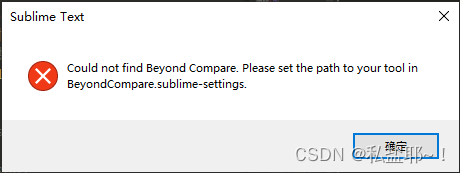最近开始上手学习Sublime Text的使用,我主要是用它来写Verilog HDL,之前用过 notepad++、Vim,在用过Sublime Text之后,感觉还是Sublime Text最好用,其次是Vim,当然见仁见智;至少目前,我觉得快捷键这方面就比Vim好记多了...
关于sublime 的下载、插件的安装以及插件的功能简要说明,我是参考的这篇文章,亲测有效。Sublime与Verilog的不为人知的秘密 - 知乎 (zhihu.com)
插件包括:
1.安装Package Control
2.Verilog语法高亮自动补全
3.ConvertToUTF8中文显示
4.SublimeLinter-contrib-modelsim语法检查
5.Sublimerge 3文件对比
6.Verilog Gadget实用小插件【1、自动生成TestBench文件;2、插入文件头;3、自动例化模块;4、自动对齐】
【插曲:我在下载插件安装包的时候遇到两个问题:】
1.插件自动安装在C盘,如果要修改在自定义盘,操作如下:
操作步骤:在Sublime Text 的安装目录下新建一个文件夹,命名为Data,重新按步骤安装插件即可。【可以删除C盘里的Sublime Text 文件夹,没有影响】
验证步骤:重启Sublime Text ;菜单栏 → Preferences→Browser Package,Sublime 会自己弹出Data文件夹;
2.sublime 提示could not find beyond compare....
解决办法:菜单栏 → Preferences → Package settings → beyond compare → settings-default 和 user两个都点开,可以发现user文件是空白,把default中的内容复制到user文件中,再在安装目录里找到“BeyondCompare.sublime-package”文件所在的路径,把路径复制到user文件中,即可。
整理了一些我目前常用的一些快捷键,其他的还在探索中,后续继续补充。
Sublime Text快捷键 |
|||
类别 |
操作 |
说明 |
|
添加 新行 |
Ctrl+Enter |
在当前行下方新增一行并跳转至新行 |
|
Ctrl+Shift+Enter |
在当前行上方新增一行并跳转至新行 |
||
选择 |
Ctrl+D |
①选中当前光标所在的词;[再次 Ctrl+D:选中上一个词的同时跳转并选中下一个同样的词,以此类推]选中的词可同时修改。 |
|
②选中当前光标所在词;按F3:跳转下一同样的词 |
|||
③选中当前光标所在词;按Shift+F3:跳转上一同样的词 |
|||
④选中当前光标所在词;按Alt+F3:选中出现这个词的所有位置,可同时修改。 |
|||
查找 |
Ctrl+F |
+Enter :跳转到下一个查询的词 |
|
+Shift+Enter :跳转到上一个查询的词 |
|||
替换 |
Ctrl+H |
输入替换的内容后:Ctrl+Shift+H :替换当前关键字 |
|
跳转 |
Ctrl+G |
输入行号跳转到指定行 |
|
Ctrl+P |
打开的文件夹间跳转 |
||
窗口 |
Ctrl+Shift+N |
新建一个窗口 |
|
Ctrl+N |
新建一个标签 |
||
Ctrl+W |
关闭窗口(若窗口里有标签,则先关闭标签) |
||
Alt+Shift+1/2/3/4 |
左右分屏【全屏/2屏/3屏/4屏】 |
||
Alt+Shift+8 |
上下分屏 |
||
Alt+Shift+5 |
上下左右(四分屏) |
||
F1 / Shift+F1 |
切换普通全屏 / 无干扰全屏 |
||
显示/隐藏侧栏 :[Ctrl+k] + [Ctrl+B] |
|||
列操作:shift+鼠标右键 |
|||
打开文件树:【方一:View ->Side Bar ->Show Side Bar】【方二:把代码文件夹直接拖到sublime的窗口】 |
|||
自动对齐:Ctrl+Shift+X [注意:要选中需要对齐的内容,下载插件Verilog Gadget] |
|||
待补充。。。 |
|||
通用 |
|||
上下左右:↑↓←→ |
复制/粘贴/剪切:Ctrl+C / Ctrl+V / Ctrl+X |
||
Ctrl + 鼠标右键 : 分段连续选择 |
Shift + 鼠标右键/↑↓ : 连续选择 |
||
Tab / [Shift+Tab]:切换到下一栏输入栏 / 回退到上一栏输入栏 |
|||
待补充。。。 |
|||
这里推荐一个链接,对sublime Text的使用有比较全面地描述:
Sublime Text 摘要_w3cschool![]() https://www.w3cschool.cn/sublimetext/4qo5cozt.html
https://www.w3cschool.cn/sublimetext/4qo5cozt.html
关于插入代码片段:
工具栏→插件开发→新建代码片段
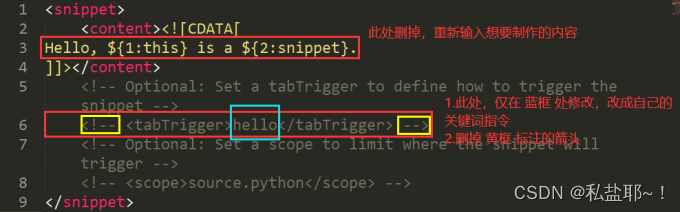
举个例子: 
最后,编好的文件进行保存,必须用后缀名为:.sublime-snippet
以下说明来源于网络:
<snippet> <content><![CDATA[ 你需要插入的代码片段${1:name} ]]></content> <!-- 可选:快捷键,利用Tab自动补全代码的功能 --> <tabTrigger>xyzzy</tabTrigger> <!-- 可选:使用范围,不填写代表对所有文件有效。附:source.css和test.html分别对应不同文件。 --> <scope>source.python</scope> <!-- 可选:在snippet菜单中的显示说明(支持中文)。如果不定义,菜单则显示当前文件的文件名。 --> <description>My Fancy Snippet</description> </snippet> |
${1:name}表示代码插入后,光标所停的位置,可同时插入多个。其中:name为自定义参数(可选)。
${2}表示代码插入后,按Tab键,光标会根据顺序跳转到相应位置(以此类推)。